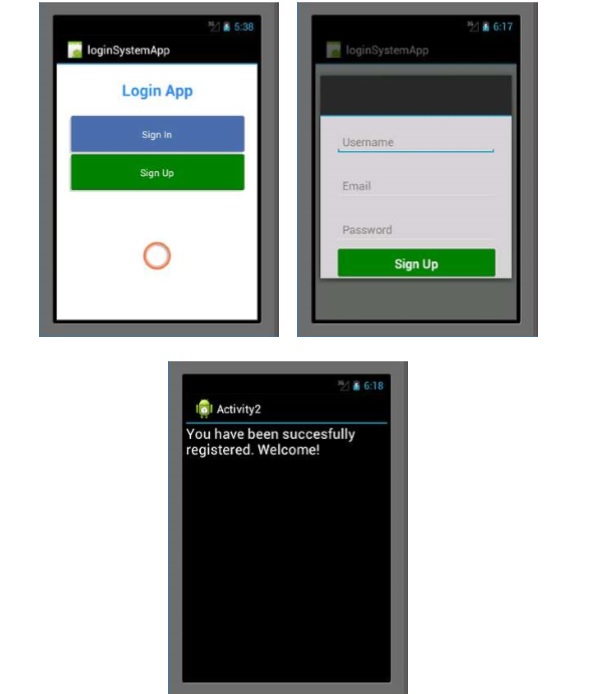Xamarin - многоэкранное приложение
В этой главе мы собираемся создать систему входа в систему, которая позволит пользователю зарегистрироваться. Затем мы переведем зарегистрированного пользователя на главный экран нашего приложения после успешного входа в систему.
Прежде всего, создайте новый проект и назовите его Login System. В своем новом проекте перейдите наmain.axml и добавьте две кнопки и индикатор выполнения, как показано ниже.
<?xml version = "1.0" encoding = "utf-8"?>
<LinearLayout xmlns:android = "http://schemas.android.com/apk/res/android"
android:orientation = "vertical"
android:layout_width = "fill_parent"
android:layout_height = "fill_parent"
android:background = "@android:color/background_light"
android:weightSum = "100"
android:minWidth = "25px"
android:minHeight = "25px">
<TextView
android:text = "Login App"
android:textAppearance = "?android:attr/textAppearanceMedium"
android:layout_width = "match_parent"
android:layout_weight = "20"
android:layout_height = "0dp"
android:textColor = "#368DEB"
android:id = "@+id/txtCreatAccount"
android:gravity = "center"
android:textStyle = "bold"
android:textSize = "25sp" />
<Button
android:text = "Sign In"
android:layout_width = "match_parent"
android:layout_weight = "15"
android:layout_height = "0dp"
android:background = "@drawable/btnSignInStyle"
android:id = "@+id/btnSignIn"
android:layout_marginLeft = "20dp"
android:layout_marginRight = "20dp"
android:textSize = "15sp" />
<Button
android:text = "Sign Up"
android:layout_width = "match_parent"
android:layout_weight = "15"
android:layout_height = "0dp"
android:background = "@drawable/btnSignUpStyle"
android:id = "@+id/btnSignUp"
android:layout_marginLeft = "20dp"
android:layout_marginRight = "20dp"
android:textSize = "15sp" />
<RelativeLayout
android:layout_width = "match_parent"
android:layout_height = "0dp"
android:layout_weight = "50"
android:minWidth = "25px"
android:minHeight = "25px">
<ProgressBar
android:layout_width = "wrap_content"
android:layout_height = "wrap_content"
android:id = "@+id/progressBar1"
android:background = "@drawable/progressBarStyle"
android:layout_centerInParent="true"
android:indeterminate = "true"
xmlns:tools = "
http://schemas.android.com/tools"
tools:visibility = "invisible" />
</RelativeLayout>
</LinearLayout>После создания пользовательского интерфейса важно изменить стиль кнопок, чтобы они выглядели более привлекательно. Для этого создайте новый XML-файл вdrawable folder и назовите файл как btnSignInStyle.xml.
В XML-файле добавьте следующие строки кода -
<selector xmlns:android = "http://schemas.android.com/apk/res/android">
<item android:state_pressed = "false">
<layer-list>
<item android:right = "5dp" android:top = "5dp">
<shape>
<corners android:radius = "2dp"/>
<solid android:color = "#D6D6D6"/>
</shape>
</item>
<item android:left = "2dp" android:bottom = "2dp">
<shape>
<corners android:radius = "4dp"/>
<gradient android:angle = "270"
android:endColor = "#486EA9" android:startColor = "#486EA9"/>
<stroke android:width = "1dp" android:color = "#BABABA"/>
<padding android:bottom = "10dp"
android:right = "10dp" android:left = "10dp" android:top = "10dp"/>
</shape>
</item>
</layer-list>
</item>
<item android:state_pressed = "true">
<layer-list>
<item android:right = "5dp" android:top = "5dp">
<shape>
<corners android:radius = "2dp"/>
<solid android:color = "#D6D6D6"/>
</shape>
</item>
<item android:left = "2dp" android:bottom = "2dp">
<shape>
<corners android:radius = "4dp"/>
<gradient android:angle = "270"
android:endColor = "#79C791" android:startColor = "#486EA9"/>
<stroke android:radius = "4dp" android:color = "#BABABA"/>
<padding android:bottom = "10dp"
android:right = "10dp" android:left = "10dp" android:top = "10dp"/>
</shape>
</item>
</layer-list>
</item>
</selector>Приведенный выше код устанавливает цвета кнопки при загрузке и при нажатии, он также устанавливает радиус границы кнопки.
Затем мы создаем XML-код, похожий на стиль выше, для signupкнопка. Для этого создайте еще один XML подdrawable папку и назовите ее btnSignUpStyle.xml. Он унаследует все отbtnSignInStyle.xml. Единственное отличие будет заключаться в цвете начала и конца градиента кнопок.
Изменить startColor и endColor в btnSignUpStyle.xml к
<gradient android:angle="270"
android:endColor="#008000" android:startColor="#008000"/>Идти к layout folderи создайте новый файл AXML и назовите его registerDailog.axml. Этот файл будет содержать регистрационные данные для новых пользователей в нашем приложении. На странице будет триEditTextsи кнопку для отправки данных. Добавьте следующий код в код линейного макета.
<EditText
android:layout_width = "match_parent"
android:layout_marginBottom = "10dp"
android:layout_marginTop = "25dp"
android:layout_marginRight = "25dp"
android:layout_marginLeft = "25dp"
android:layout_height = "35dp"
android:paddingLeft = "10dp"
android:id = "@+id/txtUsername"
android:hint = "Username"
android:textColor = "#000" />
<EditText
android:layout_width = "match_parent"
android:layout_height = "35dp"
android:id = "@+id/txtEmail"
android:layout_marginBottom = "10dp"
android:layout_marginTop = "25dp"
android:layout_marginRight = "25dp"
android:layout_marginLeft = "25dp"
android:paddingLeft = "10dp"
android:textColor = "#000"
android:hint = "Email" />
<EditText
android:layout_width = "match_parent"
android:layout_height = "35dp"
android:layout_marginBottom = "10dp"
android:layout_marginTop = "25dp"
android:layout_marginRight = "25dp"
android:layout_marginLeft = "25dp"
android:paddingLeft = "10dp"
android:textColor = "#000"
android:id = "@+id/txtPassword"
android:hint = "Password" />
<Button
android:text = "Sign Up"
android:layout_width = "match_parent"
android:layout_height = "wrap_content"
android:id = "@+id/btnSave"
android:textSize = "20dp"
android:textColor = "#fff"
android:textStyle = "bold"
android:height = "70dp"
android:background = "@drawable/btnSignUpStyle"
android:paddingLeft = "5dp"
android:paddingRight = "5dp"
android:paddingTop = "5dp"
android:paddingBottom = "5dp"
android:layout_marginLeft = "25dp"
android:layout_marginRight = "25dp"
android:layout_centerHorizontal = "true" />Затем добавьте новый класс с именем signUpDialog.cs. Этот класс будет содержать код, необходимый для создания диалогового окна. В следующем примере показан код.
public class OnSignUpEvent:EventArgs {
private string myUserName;
private string myEmail;
private string myPassword;
public string UserName {
get {
return myUserName;
}
set{
myUserName = value;
}
}
public string Email {
get {
return myEmail;
}
set {
myEmail = value;
}
}
public string Password {
get {
return myPassword;
}
set {
myPassword = value;
}
}
public OnSignUpEvent(string username, string
email, string password):base() {
UserName = username;
Email = email;
Password = password;
}
class SignUpDialog:DialogFragment {
private EditText txtUsername;
private EditText txtEmail;
private EditText txtPassword;
private Button btnSaveSignUp;
public event EventHandler<OnSignUpEvent> onSignUpComplete;
public override View OnCreateView(LayoutInflater inflater,
ViewGroup container, Bundle savedInstanceState) {
base.OnCreateView(inflater, container, savedInstanceState);
var view = inflater.Inflate(Resource.Layout.registerDialog, container, false);
txtUsername = view.FindViewById<EditText>(Resource.Id.txtUsername);
txtEmail = view.FindViewById<EditText>(Resource.Id.txtEmail);
txtPassword = view.FindViewById<EditText>(Resource.Id.txtPassword);
btnSaveSignUp = view.FindViewById<Button>(Resource.Id.btnSave);
btnSaveSignUp.Click += btnSaveSignUp_Click;
return view;
}
void btnSaveSignUp_Click(object sender, EventArgs e) {
onSignUpComplete.Invoke(this, new OnSignUpEvent(txtUsername.Text,
txtEmail.Text, txtPassword.Text));
this.Dismiss();
}
}
}В приведенном выше коде мы использовали get и setсвойства. Вget метод возвращает переменную, а setприсваивает значение возвращаемой переменной. Вот пример -
public string Color {
get {
return color;
}
set {
color = value;
}
}В нашем предыдущем примере мы создали метод, который переопределяет представление. Внутри метода мы создалиvar называется view который ссылался на registerDialog.axml содержится в папке макета.
Далее перейдите к mainActivity.cs для создания фрагмента диалога.
private Button signUp;
private Button submitNewUser;
private EditText txtUsername;
private EditText txtEmail;
private EditText txtPassword;
protected override void OnCreate(Bundle bundle) {
base.OnCreate(bundle);
SetContentView(Resource.Layout.Main);
signUp = FindViewById<Button>(Resource.Id.btnSignUp);
submitNewUser = FindViewById<Button>(Resource.Id.btnSave);
txtUsername = FindViewById<EditText>(Resource.Id.txtUsername);
txtEmail = FindViewById<EditText>(Resource.Id.txtEmail);
txtPassword = FindViewById<EditText>(Resource.Id.txtPassword);
signUp.Click += (object sender, EventArgs args) => {
FragmentTransaction transFrag = FragmentManager.BeginTransaction();
SignUpDialog diagSignUp = new SignUpDialog();
diagSignUp.Show(transFrag, "Fragment Dialog");
diagSignUp.onSignUpComplete += diagSignUp_onSignUpComplete;
};
}
void diagSignUp_onSignUpComplete(object sender, OnSignUpEvent e) {
StartActivity(typeof(Activity2));
}Приведенный выше код содержит событие нажатия кнопки, при нажатии которого загружается диалоговое окно подписки. Внутри нажатия кнопки мы создалиSignUpDialog класс, который загружает registerDialog.axml файл.
Затем мы использовали FragmentTransaction transFrag знак равно FragmentManager.BeginTransaction(); показать наши registerDialog как фрагмент диалогового окна Android.
Мы собираемся добавить еще .axml файл называется home.axml. Этот макет станет посадочным экраном после успешного входа пользователя в систему. Внутри этого макета мы собираемся добавить текстовое представление, как показано в следующем коде.
<TextView
android:text = "You have been succesfully registered. Welcome!"
android:textAppearance = "?android:attr/textAppearanceLarge"
android:layout_width = "match_parent"
android:layout_height = "wrap_content"
android:id = "@+id/textView1" />Затем мы создаем последнее действие под названием Activity2.cs. В этом упражнении мы собираемся найтиhome.axml с помощью findViewById.
Наконец, соберите и запустите свое приложение. В качестве вывода будут отображаться следующие экраны.